👌
VBE画面の背景色・文字色・フォントを変更する
VBEを初期設定で使うのではなく、ちょっとカッチョよくカスタマイズして自分なりに使いやすくしようという記事です。
今回はVBE画面の背景色や文字色などを変更していきます。
参考サイト↓
【エクセルVBA】VBEの背景色や文字色を変更して画面を見やすくしよう
VBEって?
VBE(Visual Basic Editor)というエディタのこと。
初期設定だと白い画面ですが、これをプログラマーが使ってそうなかっちょいい画面っぽくしていきます。
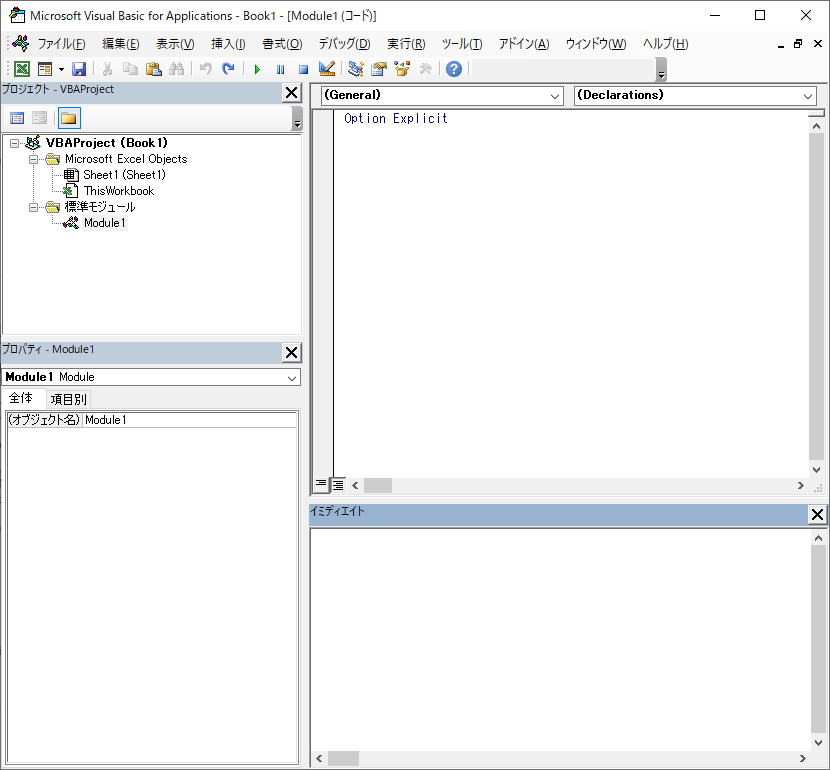
背景色・文字色・フォントの設定
メニューバーの「ツール」→「オプション」を選択。
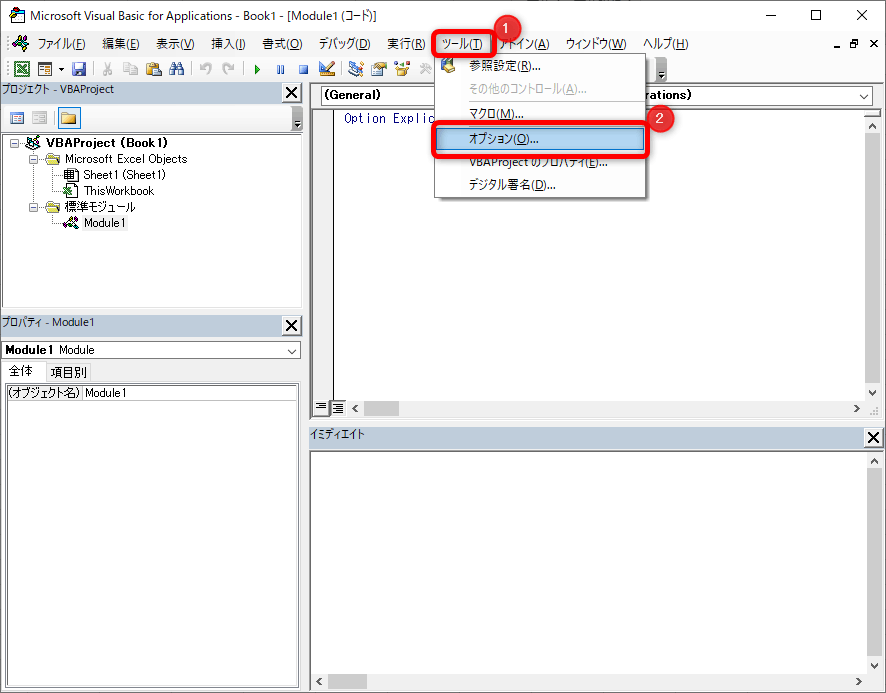
「オプション」ウィンドウが開くので、「エディターの設定」タブを選択
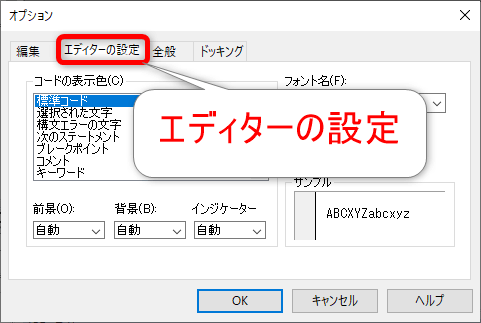
このタブで背景色・文字色・フォントの設定が可能です。
- コードの表示色・・・文字色
- フォント名・・・フォント
- サイズ・・・フォントサイズ
- 前景・・・文字色
- 背景・・・背景色
- インジケーター ・・・網掛け
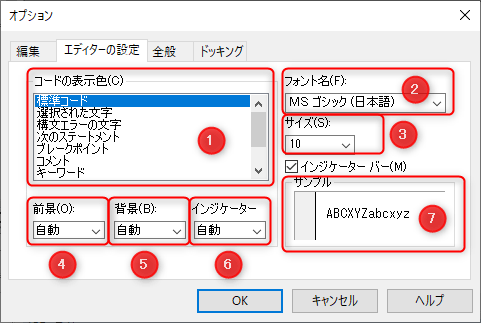
試しに上記参考サイトを参考に設定をいろいろ変えてみました。
フォント:Meiryo UI(日本語)
サイズ:10
| コードの表示色 | 前景 | 背景 |
|---|---|---|
| 標準コード | 黄色 | 黒 |
| コメント | 濃いグレー | 黒 |
| キーワード | 水色 | 黒 |
| 識別子 | 白 | 黒 |
変更前
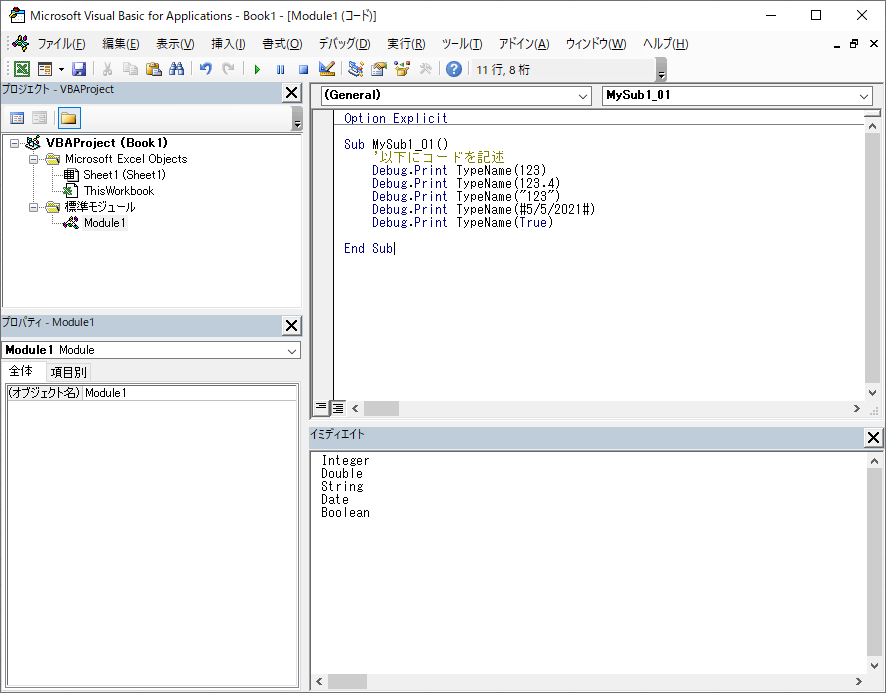
変更後
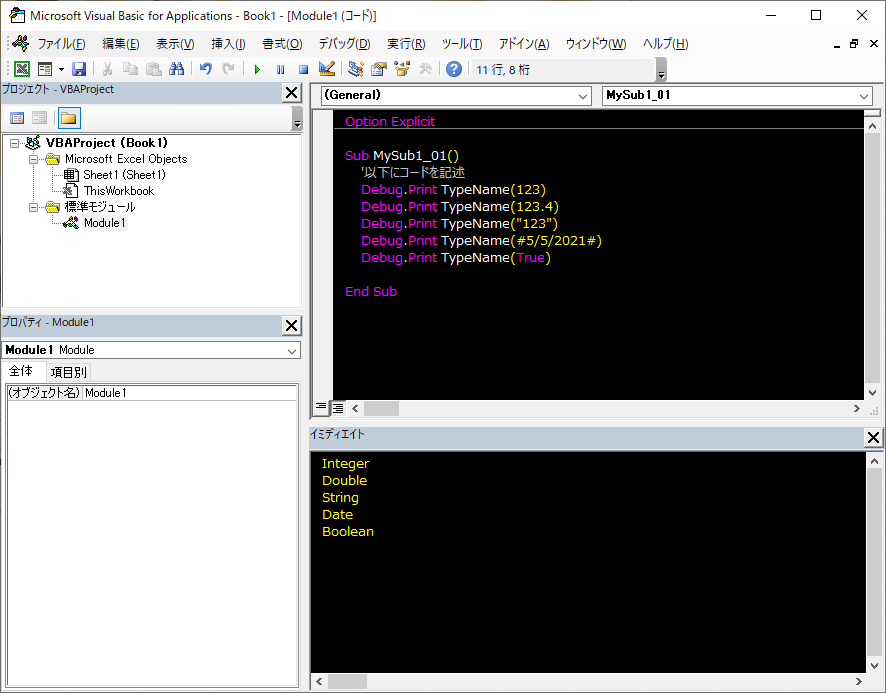
だいぶ印象が変わりました。
個人的ににはMeiryo UIだと1文字あたりの幅が広くなるので、窮屈さがなくなってみやすくなったと思います。
見え方、感じ方は人によって違うので、お好みに合わせてカスタマイズしてみてください。
Discussion